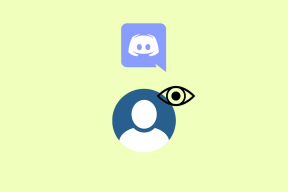الدليل النهائي لإدارة إعدادات الخصوصية على Facebook
منوعات / / November 28, 2021
كيفية إدارة إعدادات الخصوصية على Facebook: Facebook هو منصة رائعة للتواصل مع الأصدقاء والزملاء ومشاركة لحظات حياتك السعيدة معهم في شكل صور وفيديوهات. يمكنك التواصل مع أشخاص مختلفين ومشاركة آرائك وإطلاعك على كل ما يدور من حولك. Facebook محبوب لما يفعله ولكن مع كل هذه البيانات التي يمتلكها ، فإنه يثير الكثير من مخاوف الخصوصية. لا يمكنك الوثوق بأي شخص فيما يتعلق ببياناتك الشخصية ، أليس كذلك؟ هذا أيضًا في حالات الجرائم الإلكترونية المتزايدة باستمرار! لا شك أنه من المهم حقًا الانتباه إلى ما يحدث مع كل الأشياء التي تنشرها Facebook ، على سبيل المثال ، من يمكنه رؤيته أو من يمكنه الإعجاب به وما هي كل التفاصيل الموجودة في ملفك الشخصي مرئية للناس. لحسن الحظ ، يوفر Facebook العديد من إعدادات الخصوصية بحيث تقوم بتأمين بياناتك وفقًا لاحتياجاتك. قد يكون التعامل مع إعدادات الخصوصية هذه محيرًا ولكنه ممكن. فيما يلي دليل لكيفية إدارة إعدادات الخصوصية على Facebook والتحكم في ما يتم باستخدام بياناتك.

الآن قبل الانتقال إلى التعامل مع إعدادات الخصوصية ، يمكنك تصفح Facebook بسهولة "فحص الخصوصية’. سيسمح لك إجراء هذا الفحص بمراجعة كيفية التعامل مع معلوماتك المشتركة حاليًا ويمكنك إعداد خيارات الخصوصية الأساسية هنا.
محتويات
- تحذير: حان الوقت لإدارة إعدادات الخصوصية على Facebook (2019)
- فحص الخصوصية
- 1. المنشورات
- 2. الملف الشخصي
- 3- التطبيقات والمواقع
- إعدادات الخصوصية
- 1. الخصوصية
- 2. الجدول الزمني ووضع العلامات
- 3. الحجب
- 4- التطبيقات والمواقع
- 5- الوظائف العامة
- 6.Ads
تحذير: حان الوقت لإدارة إعدادات الخصوصية على Facebook (2019)
فحص الخصوصية
للتحقق من إعدادات الخصوصية الحالية ،
1.تسجيل الدخول إلى الفيسبوك الخاص بك حساب على سطح المكتب.
2. انقر فوق علامة استفهام أعلى يمين النافذة.
3.اختر "فحص الخصوصية’.
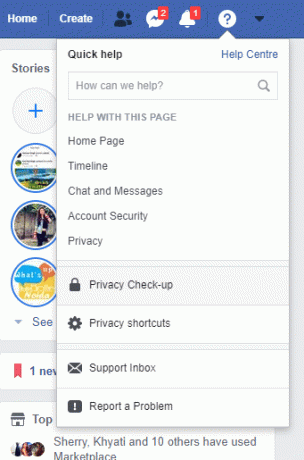
فحص الخصوصية له ثلاثة إعدادات رئيسية: المنشورات والملف الشخصي والتطبيقات والمواقع الإلكترونية. دعونا نراجع كل منهم واحدًا تلو الآخر.
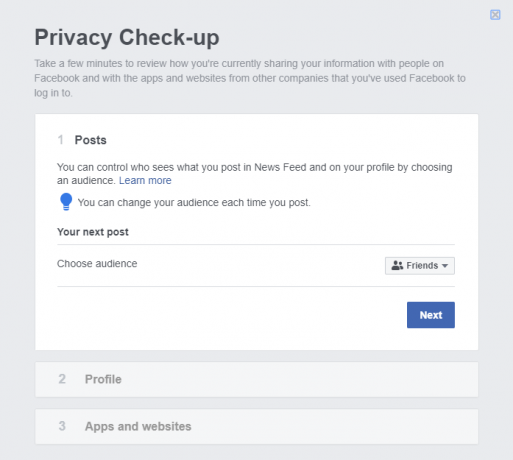
1. المنشورات
باستخدام هذا الإعداد ، يمكنك اختيار الجمهور لأي شيء تنشره على Facebook. تظهر منشوراتك في الجدول الزمني لملفك الشخصي وفي موجز أخبار الأشخاص الآخرين (الأصدقاء) ، حتى تتمكن من تحديد من يمكنه رؤية منشوراتك.
اضغط على القائمة المنسدلة لتحديد أحد الخيارات المتاحة مثل عام أو أصدقاء أو أصدقاء باستثناء أصدقاء محددين أو أنا فقط.
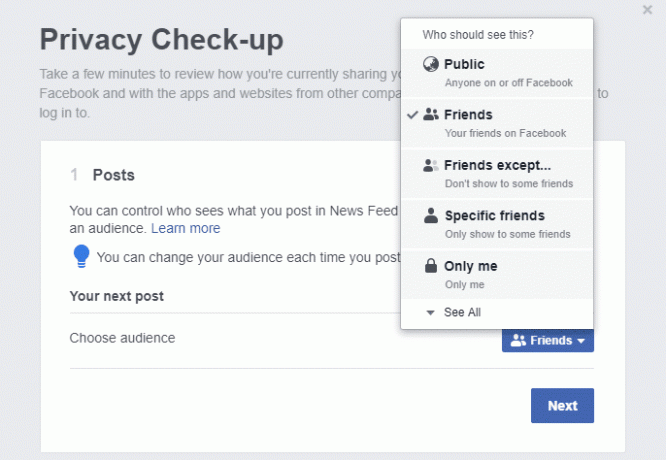
بالنسبة لمعظمكم ، لا يُنصح باستخدام الإعداد "عام" لأنك لا تريد أن يصل أي شخص إلى مشاركاتك وصورك الشخصية. لذلك ، يمكنك اختيار تعيين "اصحابلجمهورك ، حيث يمكن للأشخاص الموجودين في قائمة أصدقائك فقط مشاهدة مشاركاتك. بدلاً من ذلك ، يمكنك اختيار "الأصدقاء ما عدا"إذا كنت ترغب في مشاركة مشاركاتك مع معظم أصدقائك مع ترك القليل منها أو يمكنك اختيار"أصدقاء محددين"إذا كنت ترغب في مشاركة مشاركاتك مع عدد محدود من أصدقائك.
لاحظ أنه بمجرد تعيين جمهورك ، سيكون هذا الإعداد قابلاً للتطبيق على جميع منشوراتك المستقبلية ما لم تقم بتغييره مرة أخرى. أيضًا ، قد يكون لكل من مشاركاتك جمهور مختلف.
2. الملف الشخصي
بمجرد الانتهاء من إعداد المنشورات ، انقر فوق التالي للانتقال إلى إعدادات الملف الشخصي.
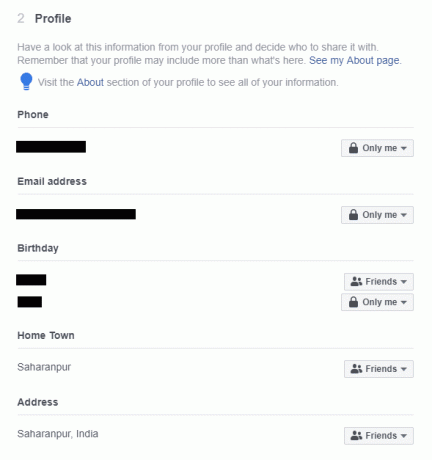
تمامًا مثل المنشورات ، يتيح لك قسم الملف الشخصي تحديد من يمكنه رؤيته تفاصيلك الشخصية أو تفاصيل ملفك الشخصي مثل رقم هاتفك وعنوان بريدك الإلكتروني وتاريخ ميلادك وموطنك وعنوانك وعملك وتعليمك وما إلى ذلك. لك رقم الهاتف و عنوان البريد الإلكتروني يوصى بتعيينه "انا فقط"لأنك لا تريد أن يعرف أي أشخاص عشوائيين مثل هذه المعلومات عنك.
لعيد ميلادك ، قد يكون لليوم والشهر مكان مختلف عن العام. هذا لأن الكشف عن تاريخ ميلادك بالضبط قد يضحي بالخصوصية ولكنك لا تزال تريد أن يعرف أصدقاؤك أنه عيد ميلادك. لذلك يمكنك تعيين اليوم والشهر كـ "أصدقاء" والسنة كـ "أنا فقط".
لجميع التفاصيل الأخرى ، يمكنك تحديد مستوى الخصوصية الذي تريده وتعيينه وفقًا لذلك.
3- التطبيقات والمواقع
يتناول هذا القسم الأخير التطبيقات والمواقع الإلكترونية التي يمكنها الوصول إلى معلوماتك وظهورها على Facebook. قد يكون هناك العديد من التطبيقات التي قد تكون سجلت الدخول إليها باستخدام حسابك على Facebook. الآن هذه التطبيقات لديها بعض الأذونات والوصول إلى بعض المعلومات الخاصة بك.
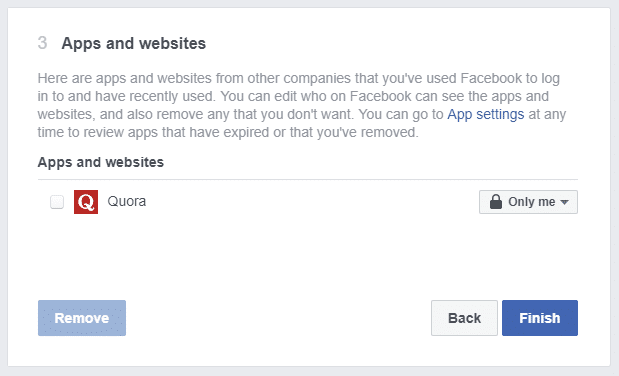
بالنسبة للتطبيقات التي لم تعد تستخدمها ، يوصى بإزالتها. لإزالة أحد التطبيقات ، حدد خانة الاختيار مقابل هذا التطبيق وانقر على "يزيل"في الجزء السفلي لإزالة واحد أو أكثر من التطبيقات المحددة.
اضغط على 'ينهي"ل أكمل فحص الخصوصية.
لاحظ أن فحص الخصوصية يأخذك عبر إعدادات الخصوصية الأساسية فقط. هناك الكثير من خيارات الخصوصية التفصيلية المتاحة التي قد ترغب في إعادة تعيينها. تتوفر هذه في إعدادات الخصوصية وتتم مناقشتها أدناه.
إعدادات الخصوصية
عبر ال 'إعدادات"من حسابك على Facebook ، يمكنك تعيين جميع خيارات الخصوصية المفصلة والمحددة. للوصول إلى الإعدادات ،
1.تسجيل الدخول إلى حساب Facebook الخاص بك على سطح المكتب.
2. انقر فوق سهم يشير لأسفل في الزاوية العلوية اليمنى من الصفحة.
3. انقر فوق إعدادات.
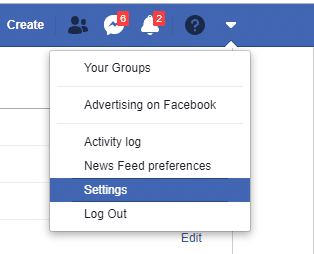
في الجزء الأيمن ، سترى أقسامًا مختلفة ستساعدك على ضبط إعدادات الخصوصية لكل قسم على حدة ، مثل الخصوصية والجدول الزمني ووضع العلامات والحظر وما إلى ذلك.
1. الخصوصية
يختار 'خصوصية"من الجزء الأيمن للوصول خيارات الخصوصية المتقدمة.
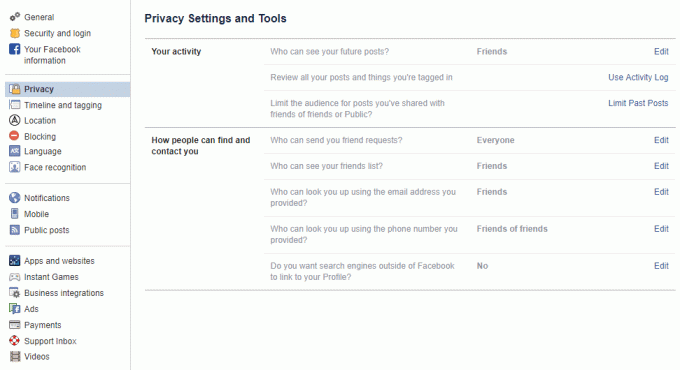
نشاطك
من يمكنه رؤية منشوراتك المستقبلية؟
هذا هو نفس ملف قسم المنشورات في فحص الخصوصية. هنا تستطيع تعيين الجمهور لمشاركاتك المستقبلية.
راجع جميع مشاركاتك والأشياء التي تم وضع علامة باسمك فيها
هذا القسم سوف يأخذك إلى سجل النشاطات حيث يمكنك مشاهدة المشاركات (مشاركاتك على الجدول الزمني للآخرين) ، والمشاركات التي تم وضع علامة باسمك فيها ، ومشاركات الأشخاص الآخرين على مخططك الزمني. هذه متوفرة في الجزء الأيمن. يمكنك مراجعة كل من الوظائف ويقرر حذف أو إخفاء معهم.
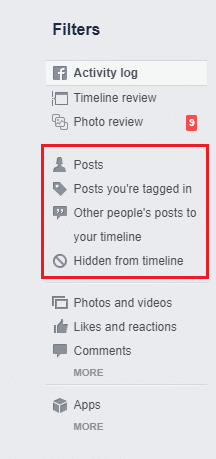
لاحظ أنه يمكنك ذلك حذف مشاركاتك على الجدول الزمني للآخرين من خلال النقر على رمز التحرير.
بالنسبة إلى المشاركات التي تم وضع علامة باسمك فيها ، يمكنك إما إزالة العلامة أو إخفاء المشاركات ببساطة من مخططك الزمني.
بالنسبة إلى مشاركات الآخرين في مخططك الزمني ، يمكنك حذفها أو إخفاؤها من مخططك الزمني.
حدد جمهور المشاركات التي نشرتها مع أصدقاء الأصدقاء أو عامة
يتيح لك هذا الخيار حد بسرعة الجمهور لجميع مشاركاتك القديمة إلى "الأصدقاء" ، سواء كانوا "أصدقاء الأصدقاء" أو "العامة". ومع ذلك ، سيظل بإمكان أولئك الذين تم وضع علامة عليهم في المنشور وأصدقاؤهم مشاهدة المنشور.
كيف يمكن للأشخاص العثور عليك والاتصال بك
من يمكنه إرسال طلبات صداقة لك؟
يمكنك الاختيار بين عام وأصدقاء الأصدقاء.
من يمكنه رؤية قائمة أصدقائك؟
يمكنك الاختيار بين عام ، وأصدقاء ، وأنا فقط ومخصص ، حسب تفضيلاتك.
من يمكنه البحث عنك باستخدام عنوان البريد الإلكتروني الذي قدمته؟ أو من يمكنك البحث عنك برقم الهاتف الذي قدمته؟
تسمح لك هذه الإعدادات بتقييد من يمكنه البحث عنك باستخدام عنوان بريدك الإلكتروني أو رقم هاتفك. يمكنك الاختيار بين الجميع أو الأصدقاء أو أصدقاء الأصدقاء لكلتا الحالتين.
هل تريد ربط محركات البحث الأخرى خارج Facebook بخطك الزمني؟
إذا سبق لك استخدام Google بنفسك ، فمن المحتمل أن يظهر ملفك الشخصي على Facebook بين أفضل نتائج البحث. لذلك ، في الأساس ، سيؤدي إيقاف تشغيل هذا الإعداد منع ملف التعريف الخاص بك من الظهور على محركات البحث الأخرى.
ومع ذلك ، فإن هذا الإعداد ، حتى عند تشغيله ، قد لا يزعجك كثيرًا. هذا لأنه بالنسبة لأولئك الذين ليسوا على Facebook ، حتى إذا قمت بتشغيل هذا الإعداد ويظهر ملفك الشخصي كنتيجة بحث على البعض الآخر محرك البحث ، سيكونون قادرين فقط على عرض معلومات محددة للغاية يبقيها Facebook متاحًا للعامة دائمًا ، مثل اسمك وصورة ملفك الشخصي إلخ.
يمكن لأي شخص على Facebook وقام بتسجيل الدخول إلى حسابه الوصول إلى معلومات ملفك الشخصي التي قمت بتعيينها "عام"من بعض محركات البحث الأخرى وهذه المعلومات متاحة على أي حال من خلال بحث Facebook نفسه.
2. الجدول الزمني ووضع العلامات
هذا القسم يسمح لك السيطرة على ما يظهر على الخط الزمني الخاص بك، ومن يرى ماذا ومن يمكنه الإشارة إليك في المنشورات ، وما إلى ذلك.
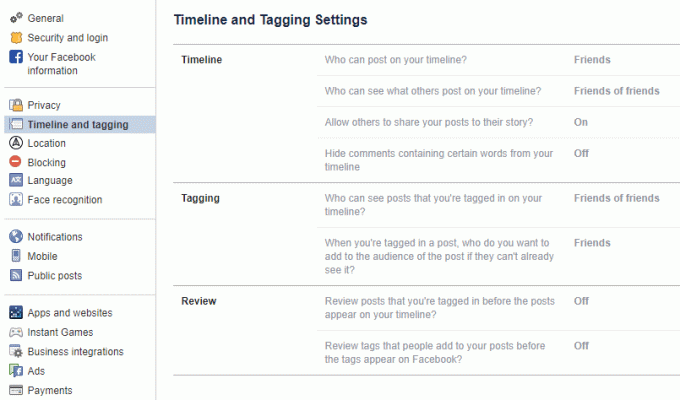
الجدول الزمني
من يمكنه النشر على جدولك الزمني؟
يمكنك اختيار ما إذا كان لديك يمكن للأصدقاء أيضًا النشر على جدولك الزمني أو فقط إذا كنت قادرًا على النشر على جدولك الزمني.
من يمكنه رؤية ما ينشره الآخرون على جدولك الزمني؟
يمكنك الاختيار بين الجميع ، أصدقاء الأصدقاء ، الأصدقاء ، أنا فقط أو المخصص للجمهور لمشاركات الآخرين على جدولك الزمني.
السماح للآخرين بمشاركة منشوراتك لقصتهم؟
عند تمكين هذا ، يمكن لأي شخص مشاركة منشوراتك العامة في قصته أو إذا قمت بوضع علامة على شخص ما ، فيمكنه مشاركتها في قصته.
إخفاء التعليقات التي تحتوي على كلمات معينة من الجدول الزمني
هذا إعداد حديث ومفيد للغاية إذا كنت تريد ذلك إخفاء التعليقات التي تحتوي على بعض الكلمات المسيئة أو غير المقبولة أو عبارات من اختيارك. ما عليك سوى كتابة الكلمة التي لا تريد ظهورها والنقر فوق الزر "إضافة". يمكنك حتى تحميل ملف CSV إذا كنت تريد ذلك. يمكنك أيضًا إضافة رموز تعبيرية إلى هذه القائمة. الشيء الوحيد الذي يجب ملاحظته هنا هو ذلك الشخص الذي نشر التعليق الذي يحتوي على مثل هذه الكلمات وسيظل بإمكان أصدقائه رؤيته.
وضع العلامات
من يمكنه رؤية المنشورات التي تم وضع علامة باسمك فيها على جدولك الزمني؟
مرة أخرى ، يمكنك الاختيار بين الجميع ، أو أصدقاء الأصدقاء ، أو الأصدقاء ، أو أنا فقط أو مخصص للجمهور للمنشورات التي تم وضع علامة عليك فيها في مخططك الزمني.
عندما يتم وضع علامة باسمك في إحدى المشاركات ، من الذي تريد إضافته إلى الجمهور إذا لم يكن موجودًا فيه بالفعل؟
عندما يقوم شخص ما بالإشارة إليك في منشور ، فإن هذه المشاركة تكون مرئية للجمهور الذي حدده ذلك الشخص لتلك المشاركة. ومع ذلك ، إذا كنت ترغب في إضافة بعض أو كل أصدقائك إلى الجمهور ، فيمكنك ذلك. لاحظ أنه إذا قمت بتعيينه على "انا فقط"والجمهور الأصلي للمشاركة هو" الأصدقاء "، إذن من الواضح أن أصدقائك المشتركين موجودون في الجمهور ولن يتم إزالتها.
إعادة النظر
تحت هذا القسم ، يمكنك وقف المشاركات التي تمت الإشارة إليك فيها أو ما ينشره الآخرون على صفحتك الزمنية بحيث لا يظهر في مخططك الزمني قبل أن تراجعها بنفسك. يمكنك تشغيل هذا الإعداد أو إيقاف تشغيله وفقًا لذلك.
3. الحجب
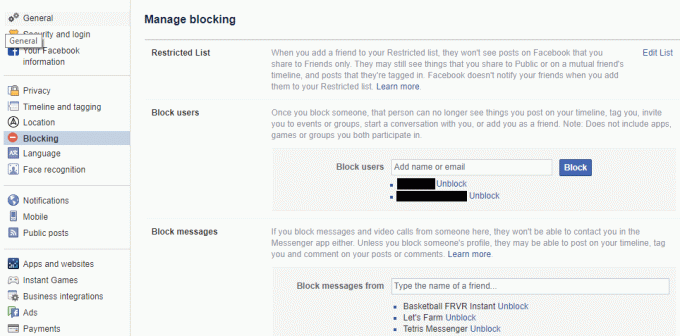
قائمة مقيدة
يحتوي على أصدقاء لا تريد أن يشاهدوا المشاركات التي حددت لهم الجمهور كأصدقاء. ومع ذلك ، سيتمكنون من رؤية مشاركاتك العامة أو تلك التي تشاركها على الجدول الزمني لصديق مشترك. الجزء الجيد هو أنه لن يتم إخطارهم عند إضافتهم إلى القائمة المقيدة.
حظر المستخدم
هذه القائمة تسمح لك حظر مستخدمين معينين تمامًا من رؤية المنشورات على الجدول الزمني الخاص بك ، أو وضع علامة عليك أو مراسلتك.
حظر الرسائل
إذا أردت أن منع شخص ما من مراسلتك ، يمكنك إضافتهم إلى هذه القائمة. ومع ذلك ، سيكونون قادرين على رؤية المنشورات على جدولك الزمني ، ووضع علامة عليك ، وما إلى ذلك.
دعوات تطبيق BLOCK وحجب دعوات الحدث
استخدمها لحظر هؤلاء الأصدقاء المزعجين الذين يواصلون التنصت عليك بالدعوات. يمكنك أيضًا حظر التطبيقات والصفحات باستخدام تطبيقات بلوك و صفحات الحظر.
4- التطبيقات والمواقع
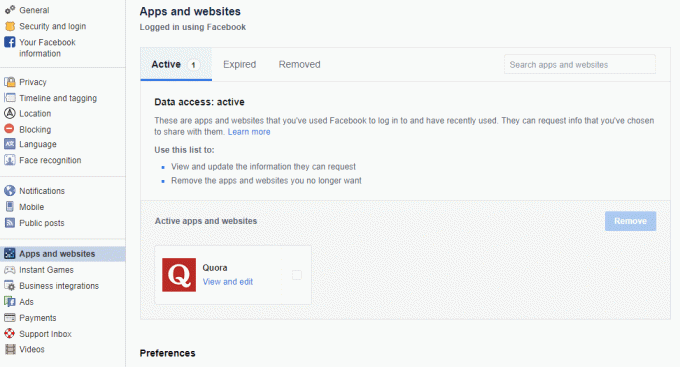
بينما يمكنك إزالة التطبيقات التي سجّلت الدخول إليها باستخدام Facebook في فحص الخصوصية ، هنا ستفعل العثور على معلومات مفصلة حول أذونات التطبيق وما هي المعلومات التي يمكنهم الوصول إليها من ملف التعريف الخاص بك. انقر فوق أي تطبيق لمعرفة ما يمكن للتطبيق الوصول إليه أو تغييره ومن يستطيع أن يرى أنك تستخدمه.
5- الوظائف العامة
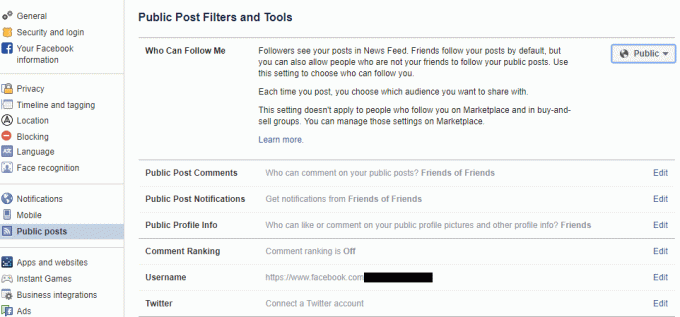
هنا يمكنك ضبط من يمكنه متابعتك. يمكنك إما تحديد الجمهور أو الأصدقاء. يمكنك أيضًا اختيار من يمكنه الإعجاب أو التعليق أو مشاركة منشوراتك العامة أو معلومات ملفك الشخصي العام ، إلخ.
6.Ads

يجمع المعلنون بيانات ملفك الشخصي من أجل الوصول إليك. ‘معلوماتك"يسمح لك بإضافة أو إزالة حقول معينة تؤثر في الإعلانات التي تستهدفك.
علاوة على ذلك ، ضمن تفضيلات الإعلانات ، يمكنك ذلك السماح أو رفض الإعلانات القائمة بناءً على البيانات الواردة من الشركاء ، والإعلانات المستندة إلى نشاطك على منتجات شركة Facebook التي تراها في مكان آخر ، والإعلانات التي تتضمن إجراءاتك الاجتماعية.
موصى به:
- 5 طرق لفتح محرر نهج المجموعة المحلي في نظام التشغيل Windows 10
- إصلاح رفض الوصول عند تحرير ملف المضيفين في نظام التشغيل Windows 10
- 3 طرق لنسيان شبكة Wi-Fi على نظام التشغيل Windows 10
- إصلاح التدقيق الإملائي لا يعمل في Microsoft Word
لذلك كان هذا كل شيء عن إعدادات الخصوصية في Facebook. بالإضافة إلى ذلك ، ستحفظ هذه الإعدادات بياناتك من التسرب إلى الجمهور غير المرغوب فيه ولكن أمان كلمة مرور حسابك أكثر أهمية. يجب عليك دائمًا استخدام كلمات مرور قوية وغير متوقعة. تستطيع ايضا استخذام المصادقة من خطوتين للشىء نفسه.